win11任务栏怎么改颜色 win11任务栏颜色变更方法
win11任务栏怎么改颜色?微软系统所有系统任务栏默认颜色一般都是浅蓝色,有部分用户会觉得看久了会有审美疲劳也有很多用户认为浅蓝色的任务栏会和网页或者操作界面重叠,让自己操作受到影响就想知道任务栏颜色能不能进行修改,今天小编就为大家带来了win11任务栏颜色修改方法,希望对大家有所帮助。
具体步骤如下:
1.在桌面空白处点击鼠标右键,然后选择“个性化”;
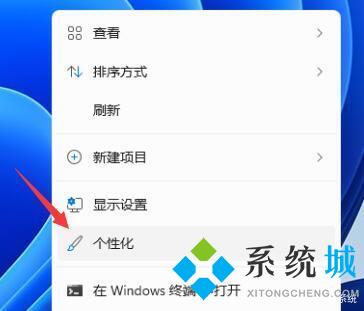
2.在个性化设置中,可以看到对应的主题,每个主题都有着不尽相同的颜色,大家可以浏览预览图进行选择;
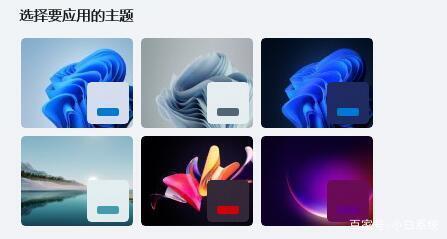
3.如果没有自己喜欢的,您也可以点击下面的“颜色”;
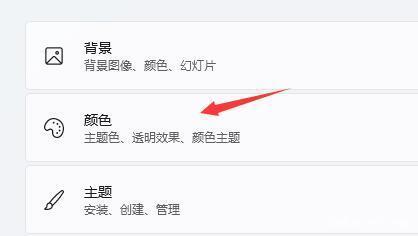
4.接着点击选择模式右侧的选项以将其更改为“自定义”;
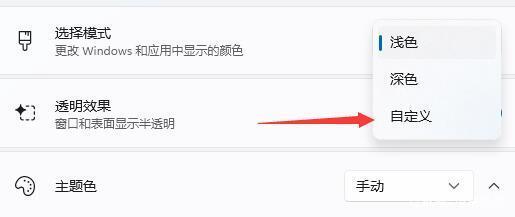
5.然后选择下方“选择你的默认Windows模式”中可以更改为深色或者浅色。
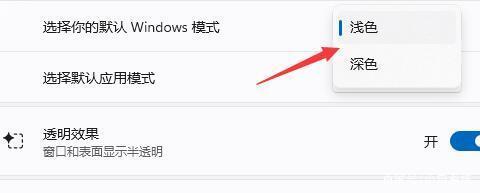
以上就是小编收集的win11修改任务栏颜色的方法,希望对大家有所帮助。
我告诉你msdn版权声明:以上内容作者已申请原创保护,未经允许不得转载,侵权必究!授权事宜、对本内容有异议或投诉,敬请联系网站管理员,我们将尽快回复您,谢谢合作!










